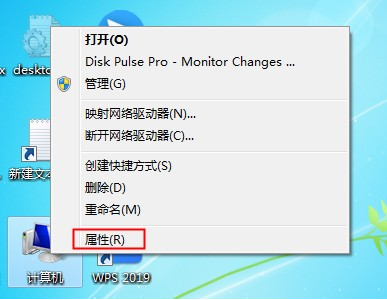
部分网友在使用联想游戏笔记本时,由于系统出了一点小故障,所以重装了系统,但是发现重装完后电脑没有了网络,接下来就和大家讲讲联想电脑重装系统后播放不了声音该如何解决吧。
工具/原料:
系统版本:windows7系统
品牌型号:联想拯救者y7000p
方法/步骤:
进入声音控制面板启用扬声器:
1、鼠标右击【计算机】后点击【属性】。
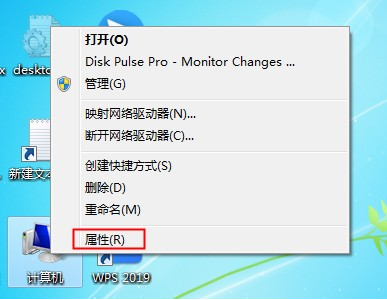
2、打开电脑的系统属性界面后在左侧找到【控制面板主页】功能并点击打开控制面板。
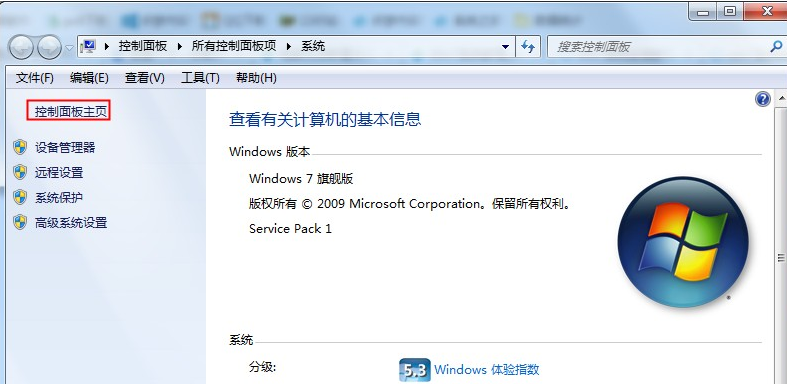
3、接下来在控制面板中找到【硬件和声音】功能并点击。
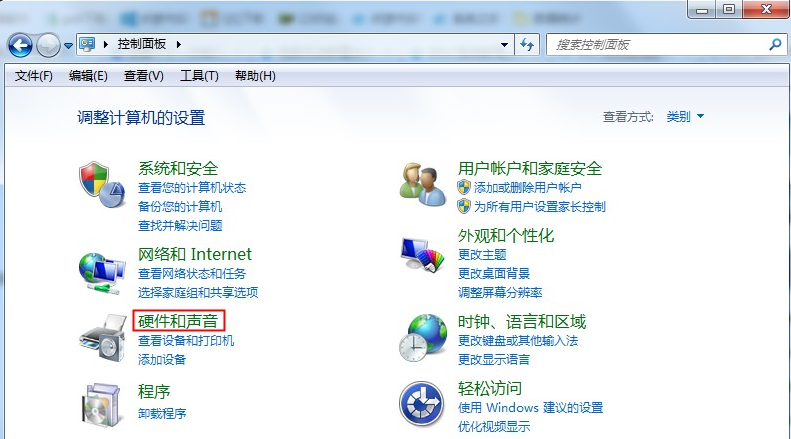
4、然后在硬件和声音界面的右侧找到并点击打开【声音】设置。
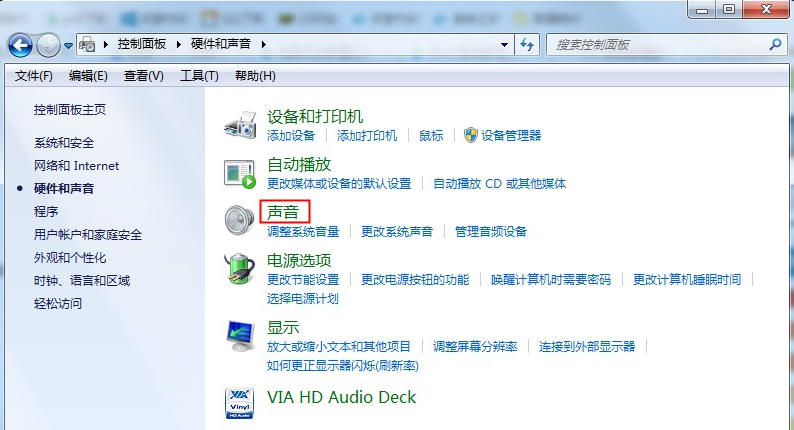
5、声音的设置中点击【播放】,在下方观察是否提醒【未安装音频设备】,如果有的话右击空白部分,然后点击【显示禁用的设备】。
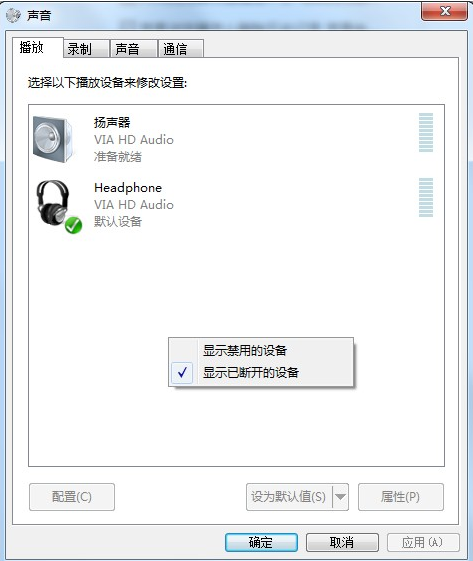
6、点击之后就会显示出电脑的当前音频设备,一般会有两个,我们鼠标右击并点击【启用】,两个都要设置为启用。
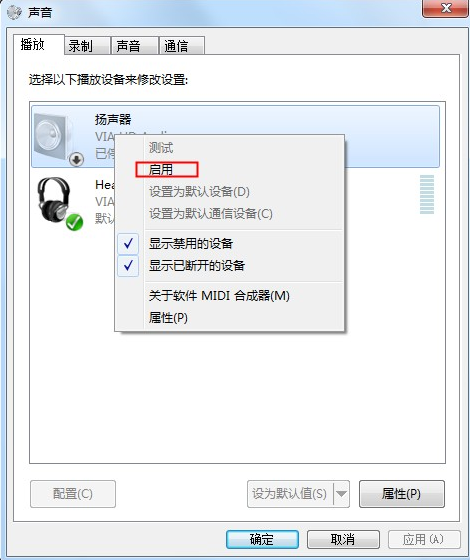
7、如果耳机还是没有声音的话,选择音频设备后点击右下角的【属性】功能。
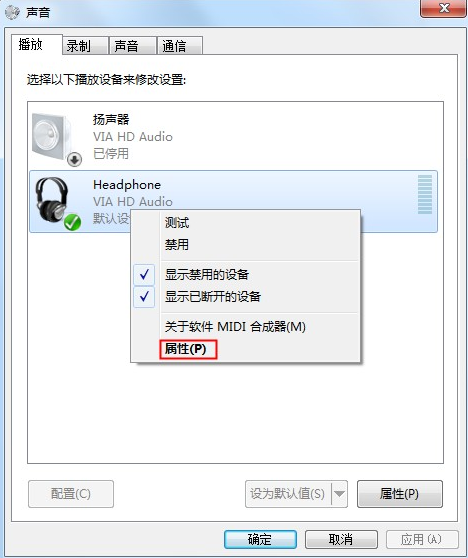
8、打开属性界面后我们在底部选择【使用此设备启用】,两个音频设备都选择这种启用方式,都设置好后基本不会有问题。
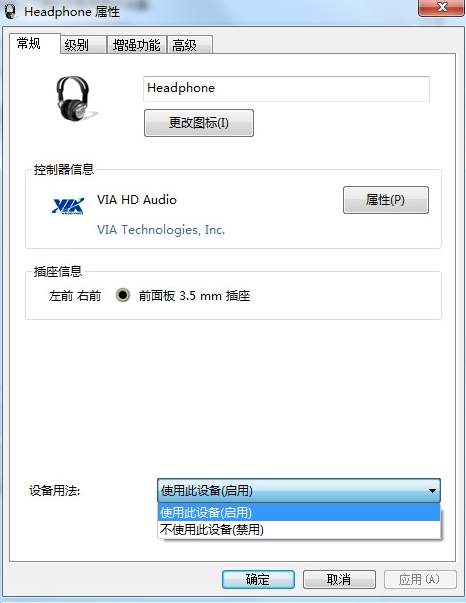
总结:
以上内容就是和大家分享的联想笔记本电脑重装没有声音的解决方法了,大家如果重装系统之后发现电脑没声音的话就按照上述方法试试吧。






 粤公网安备 44130202001059号
粤公网安备 44130202001059号